
Motorola DROID Turbo boleh bertindak sebagai hotspot peribadi, sambungan internet mudah alih yang boleh dikongsi dengan berjuta-juta iPad, Nexus 7 dan komputer riba yang kami gunakan. Membiarkan mereka menyambung ke internet di mana-mana terdapat isyarat telefon bimbit. Di sini, kami menerangkan cara menggunakan Turbo sebagai hotspot WiFi peribadi.
Sama ada anda memanggilnya hotspot peribadi, hotspot mudah alih, hotspot Mobile atau hanya tethering - kami bercakap tentang menggunakan Moto DROID Turbo untuk menyambungkan lain peranti ke internet. Isyarat telefon pintar kami dan sambungan internet untuk data boleh dikongsi dan pada dasarnya menyampaikan kelajuan lebih pantas daripada banyak rangkaian rumah ke komputer riba atau tablet anda, tidak kira di mana anda berada.
Baca: DROID Turbo Android 5.1 Lollipop Update: Apa yang Diharapkan
Ini ciri yang banyak pengguna masih tidak faham, walaupun sesetengah pengguna berteknologi tinggi, tetapi di bawah ini kami akan menerangkan betapa mudahnya menggunakan DROID Turbo anda (atau mana-mana telefon Android sebenarnya) sebagai hotspot peribadi dan sambungan internet. Ini adalah ciri yang berguna jika pelan pembawa anda membenarkan, anda akan mengambil kesempatan.

Kaedah yang paling umum dan pilihan adalah menggunakan penambatan WiFi. Pada asasnya berkongsi sambungan data telefon anda melalui WiFi ke mana-mana peranti anda. Sama ada ini menjadi komputer riba anda, atau berkongsi dengan tablet di dalam kereta untuk anak-anak anda. Ia sama dengan cara anda menyambung ke Starbucks WiFi, hanya menggunakan sambungan telefon anda, bukan Starbucks atau hotel. Sebagai alternatif, terdapat juga penambatan USB berwayar, jadi DROID Turbo anda boleh mengecas semasa ia berkongsi sambungan itu ke Macbook, Nexus 9, atau komputer riba pilihan anda.
Cara paling mudah untuk melakukan ini memerlukan pengguna untuk memiliki akaun melalui pembawa mereka dengan sokongan untuk fungsi hotspot, yang sedihnya biasanya akan menelan belanja tambahan $ 15- $ 20 sebulan kecuali anda berada di beberapa rancangan data had tinggi baru-baru ini. Ramai rancangan perkongsian keluarga mudah alih telah membolehkan hotspot diaktifkan, bersyukur, pastikan anda tidak menggunakan semua itu dan pergi ke had. Ini cara paling mudah, tetapi ia akan dikenakan biaya jika anda menggunakan semua data anda.
Di bawah ini, kami akan menerangkan di mana hendak masuk tetapan untuk membolehkan hotspot peribadi, cara menukar nama dan menambah kata laluan supaya orang lain tidak dapat menggunakannya jika anda berada di tempat awam, kemudian bagaimana untuk menyambungkan komputer riba atau tablet anda kepada Sambungan DROID Turbo.
Arahan
Untuk mendayakan hotspot peribadi tanpa wayar anda bermula dengan menuju ke tetapan dengan mengetik ikon tetapan berbentuk gear, atau meleret dan memukul tetapan dalam bar pulldown pemberitahuan. Dari sini anda akan melihat mod Pesawat, WiFi dan banyak lagi, dan pilihan keenam adalah "lebih" dan anda akan mahu mengetuk ini.
Sebaik sahaja anda memukul lebih banyak, anda akan berada dalam menu tetapan wayarles & rangkaian rangkaian yang betul. Turbo kami ada di Android 4.4 KitKat, dan ini sedikit berubah apabila Android 5.1 tiba. Dari sini, ketik tethering & hotspot mudah alih seperti yang ditunjukkan di bawah.

Seterusnya adalah semua pilihan dan kawalan hotspot tethering dan WiFi. Sebaik sahaja anda menghidupkannya pada pop timbul memberi amaran kepada anda tentang hayat bateri, dan penggunaan data. Kemudian anda akan mahu menuju ke "Tetapan hotspot mudah alih" dan menukar nama, dan yang lebih penting, pastikan kata laluan diaktifkan. Ini menjadikannya orang lain tidak dapat menggunakan sambungan anda. Tukar nama itu kepada sesuatu yang akan anda kenali, dan kata laluan selamat, dan tekan save.

Pilihan tethering akan bermula semula dengan tetapan baru anda, dan itu sahaja, anda semua selesai. Sebagai alternatif anda boleh menguruskan apa peranti dibenarkan untuk menyambung, untuk kawalan keselamatan dan kawalan sambungan. Biarkan anak-anak tablet bersambung semasa di jalan raya, atau sesiapa yang anda mahukan.
IPad atau komputer riba anda kini hanya boleh mencari sambungan WiFi seperti yang anda lakukan, mencari Turbo dengan nama yang anda buat, masukkan kata laluan dan anda telah ditetapkan. Anda kini menggunakan sambungan internetnya pada peranti lain. Sekali lagi, jika anda tidak mempunyai pelan data tanpa had, berhati-hati, kerana anda dapat dengan cepat menggunakan batas bulan anda dengan cepat dan terjebak dengan caj yang terlalu banyak.
USB Tethering
Dalam menu penyambungan dan hotspot yang sama dalam tetapan, anda akan melihat terdapat juga pilihan "USB tethering" dengan suis hidup / mati WiFi hotspot. Daripada berkongsi sambungan melalui WiFi di mana sesiapa sahaja boleh menyambungkan, tethering USB menggunakan kabel mikro-USB yang disediakan dengan Turbo DROID anda. Palamkan ini ke komputer riba anda, dan ke Turbo, dan anda boleh berkongsi sambungan internet melalui USB. Ini lebih pantas, lebih selamat, biasanya lebih stabil. Belum lagi ia akan mengecas telefon anda pada masa yang sama.
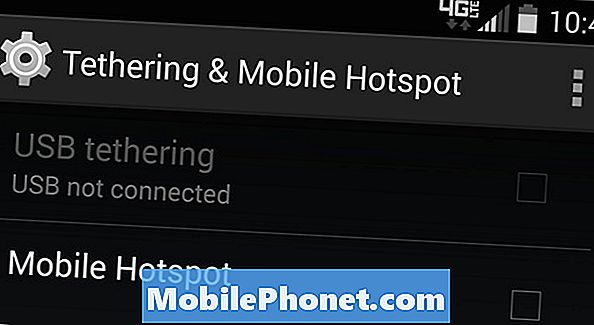
Menggunakan USB ialah kaedah pilihan kami untuk tethering dan menggunakan fungsi hotspot, apatah lagi ia mengecilkan peranti anda pada masa yang sama untuk memastikan anda penuh dengan bateri selama satu hari bekerja.
Baca: Cara Membuat Widget Hotspot WiFi pada Android
Sekiranya pembawa anda menjadi salah satu yang ingin mengenakan bayaran $ 10 atau $ 20 untuk fungsi hotspot, atau ia tidak datang dengan pelan pembawa anda, terdapat beberapa pilihan lain. Di Google Play Store, anda boleh mencari aplikasi "Tether tanpa root" yang pernah disediakan, akan membolehkan penambatan USB untuk berkongsi sambungan internet secara percuma. Kegemaran kami ialah Klink, kerana ia adalah sambungan berwayar yang mudah, tetapi Easy Tether Pro dan pilihan lain juga tersedia untuk mereka yang berminat.
Sesetengah pilihan pihak ketiga memerlukan akses root (versi Jailbreak Android) dan ada yang tidak. Kecuali anda pengguna maju tether tanpa pilihan root adalah pertaruhan terbaik anda.
Akhir sekali, adalah idea yang baik untuk menambah peringatan atau amaran penggunaan data supaya anda tidak menghabiskan semua pelan data 2 atau 5GB itu. Kepala ke Tetapan> sambungan> penggunaan data dan tetapkan slider pada had yang sesuai untuk memastikan perkara di bawah kawalan.


